ReiBoot - Logiciel de réparation de système iOS gratuit
Réparer 150+ problèmes iOS sans perte de données, mise à niveau sûre.
ReiBoot - Outil de réparation iOS
Réparer 150+ problèmes iOS sans perte
Apple vient de publier le nouvel iPadOS 18 avec de nouvelles fonctionnalités et améliorations.
Si vous attendiez avec impatience la mise à jour iPadOS 18 et que vous avez procédé à la mise à jour OTA pour l'installer, mais que vous êtes resté bloqué sur l'écran de vérification de la mise à jour, vous n'êtes pas le seul.
L'iPad bloqué lors de la vérification de la mise à jour iOS 18 est un problème courant après le téléchargement des fichiers de mise à jour. Si la vérification de la mise à jour prend plus de 15 minutes, c'est qu'il y a un problème avec le processus de mise à jour sur votre appareil et qu'il faut le résoudre. Ce guide vous montrera les 7 façons de réparer l'iPhone bloqué lors de la vérification de la mise à jour iOS 18.
Normalement, la vérification de la mise à jour ne devrait pas prendre plus de 2 à 3 minutes. Toutefois, en fonction de la connexion internet, cela peut prendre jusqu'à 15 minutes. Si la vérification prend plus de temps que cela sans qu'il y ait de progrès, c'est qu'il y a quelque chose qui ne va pas. Plusieurs raisons peuvent expliquer pourquoi la vérification des mises à jour d'iOS 18 prend beaucoup de temps. Voici les principales raisons qui vous aideront à comprendre la cause première.
La mise à jour de l'iPadOS18 peut rester bloquée sur l'écran de vérification de la mise à jour en raison d'une connexion internet instable et interrompue. Normalement, il faut 2 à 3 minutes pour se connecter au serveur Apple et effectuer la vérification.
Le serveur Apple vérifie l'authenticité de la version iOS téléchargée sur votre appareil. Si le microprogramme iOS est corrompu, la vérification de la mise à jour échouera et il se peut que l'écran de vérification reste bloqué ou qu'une erreur se produise.
Lorsque la nouvelle version d'iOS est publiée, des millions d'utilisateurs d'iPhone/iPad se précipitent pour télécharger et installer la mise à jour sur leurs appareils. Cela entraîne une surcharge des serveurs d'Apple et des retards dans le temps de réponse. Essayez d'attendre un peu, puis relancez le processus de mise à jour.
Si vous avez essayé d'attendre que le temps de réponse du serveur d'Apple s'améliore, mais qu'il ne vous permet toujours pas de procéder à l'installation de l'iPad 18, c'est qu'il y a un problème avec l'appareil, qui ne procède pas aux mises à jour OTA en raison d'un problème sous-jacent.
Vous pouvez utiliser Tenorshare ReiBoot pour mettre à niveau l'iPad OS 18 avec un processus en un seul clic. Cet outil est conçu pour résoudre les problèmes liés à iOS sur les iPhones et les iPads. Il peut résoudre plus de 150 problèmes liés à iOS sur l'iPad/iPad en un seul clic.
Voici comment mettre à jour l'iPad vers l'iPadOS 18 à l'aide de Tenorshare ReiBoot :
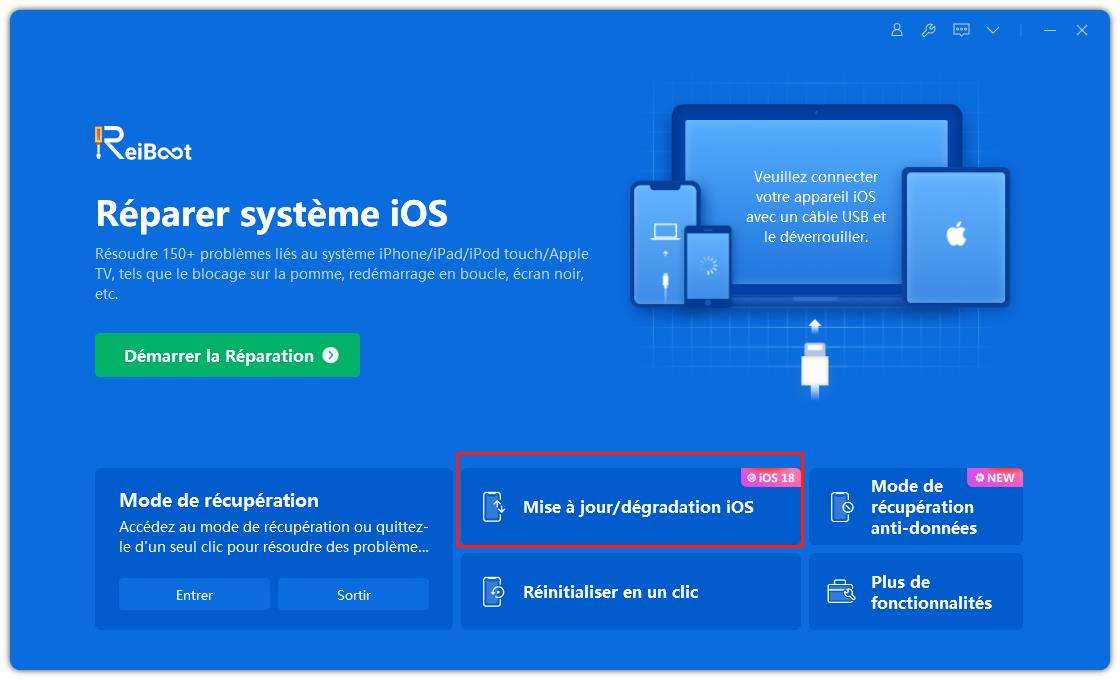
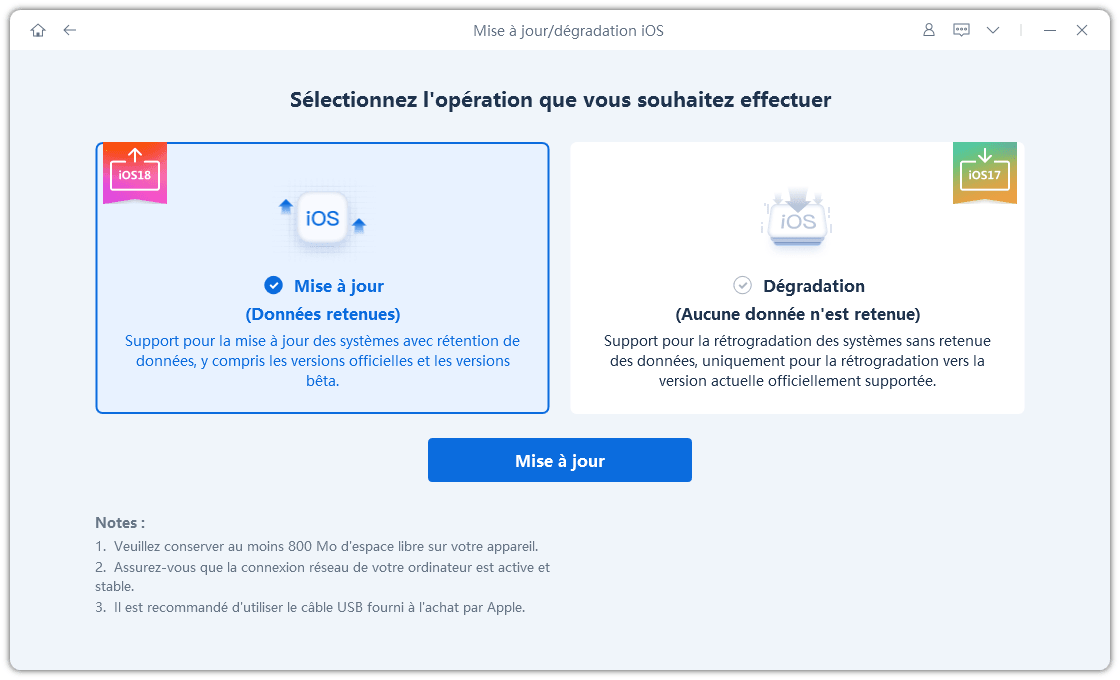
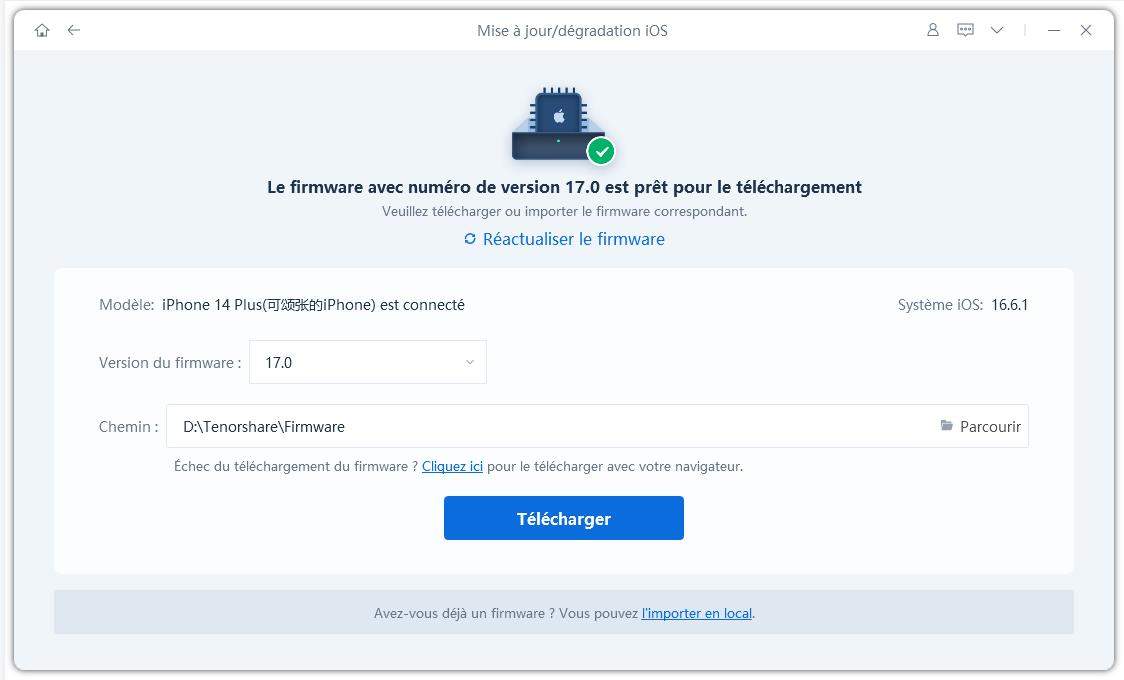
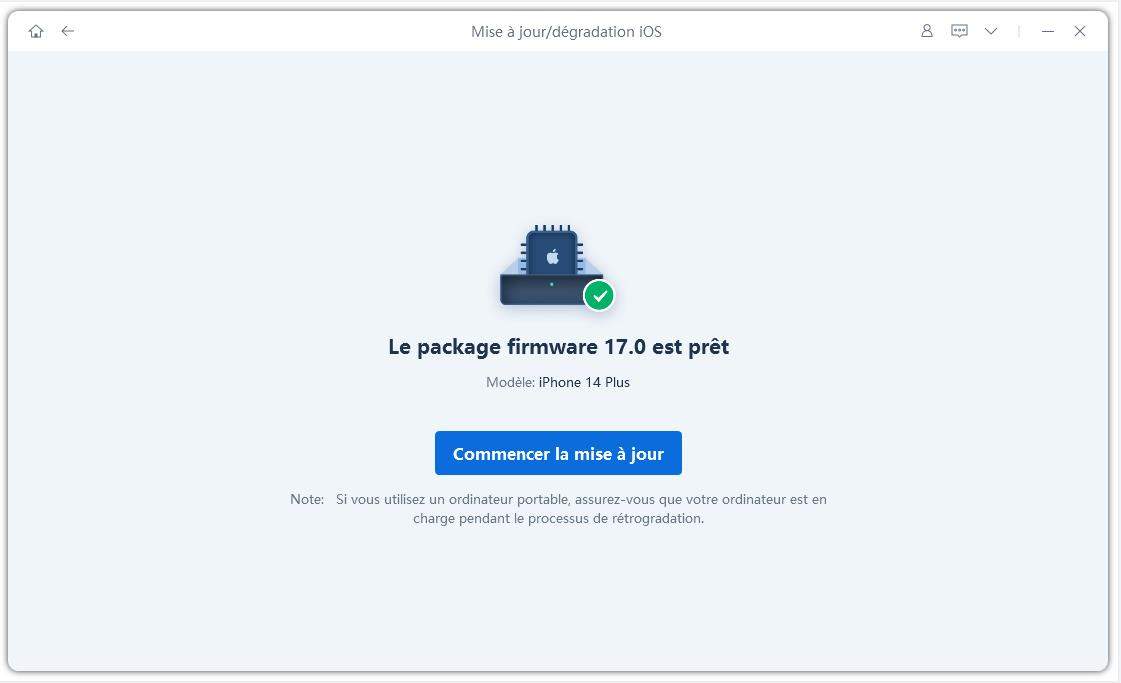

Dans la plupart des cas, un bug ou un pépin mineur perturbe le fonctionnement normal du système d'exploitation. Le redémarrage forcé de l'iPad ou de l'iPhone permet souvent de résoudre ce problème. Essayez de forcer le redémarrage de votre appareil et vérifiez si cela résout le problème de la mise à jour de vérification iOS 18 ou si l'iPad ne s'allume pas après la mise à jour iOS 18.
Relâchez le bouton d'alimentation/latéral et laissez l'appareil redémarrer.

Si vous ne parvenez pas à installer la mise à jour iOS 18 sur votre iPad via les mises à jour OTA, vous pouvez également essayer d'effectuer la mise à jour iOS 18 via iTunes. Dans la plupart des cas, il y a un problème sous-jacent dans l'appareil qui interfère avec les mises à jour OTA, et la mise à jour via iTunes fonctionne avec succès.
Voici les étapes à suivre pour résoudre le problème de l'iPad bloqué lors de la vérification de la mise à jour sur l'écran de verrouillage iOS 18 via iTunes :
Suivez les instructions à l'écran et terminez le processus de mise à jour.

La mise à jour d'iOS 18 sur l'iPad peut également être interrompue en raison d'un téléchargement incorrect du fichier de mise à jour, de fichiers manquants ou d'un microprogramme iOS corrompu. Dans ce cas, vous pouvez supprimer le fichier de mise à jour de l'iPadOS 18 de l'appareil et réessayer de le mettre à jour.
Étapes à suivre pour supprimer la mise à jour de l'iPadOS 18 :
Allez dans la section Mise à jour du logiciel et essayez de relancer le processus de mise à jour.
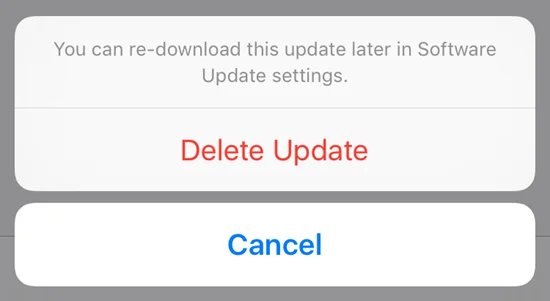
Le retrait du support de la carte SIM permet parfois de résoudre le problème de vérification de la mise à jour d'iOS 18. Une carte SIM mal placée peut interférer avec le processus de mise à jour et provoquer des problèmes de blocage de l'iPad lors de la vérification de la mise à jour iOS 18. Voici comment procéder :
Allez dans Réglages et lancez la procédure de mise à jour de l'iPadOS 18.

Si aucune des méthodes ci-dessus n'a permis de résoudre le problème de l'iPad bloqué lors de la vérification de la mise à jour iOS 18, vous pouvez essayer de mettre votre iPad en mode DFU en dernier recours. Il s'agit d'une méthode de dépannage avancée pour les problèmes iOS sur l'iPad/iPhone. Elle supprime tout ce qui se trouve sur l'appareil, y compris le système d'exploitation, et le réinstalle.
Marche à suivre pour mettre votre iPad/iPhone en mode DFU :
Sélectionnez l'option Restaurer dans iTunes et suivez les instructions qui s'affichent à l'écran.

La mise à jour de votre iPad vers la dernière version d'iOS 18 devrait se dérouler sans problème. Il ne devrait pas falloir plus de 3 ou 4 étapes pour lancer la mise à jour, qui devrait être terminée en une heure en fonction de la vitesse d'Internet. Toutefois, si vous êtes confronté à un retard, cela signifie que la mise à jour est bloquée et qu'elle risque de ne plus progresser. Vous pouvez utiliser les méthodes ci-dessus pour résoudre le problème de l'iPad bloqué lors de la vérification de la mise à jour iOS 18.
Un moyen efficace de résoudre l'iPad bloqué sur la vérification de la mise à jour iOS 18 est via l'utilisation de Tenorshare ReiBoot, qui offre un processus en un clic pour mettre à niveau / rétrograder et résoudre les problèmes liés à iOS.

Tenorshare ReiBoot -Résoudre les problèmes iOS
puis rédigez votre avis
Par Chloé Blanchet
2025-03-28 / iOS 18